Pada interval 1-2 tahun atau lebih, Microsoft merilis pembaruan untuk lini produk Office-nya. Pembaruan dapat diinstal tanpa menghapus versi aplikasi dan data pribadi sebelumnya.
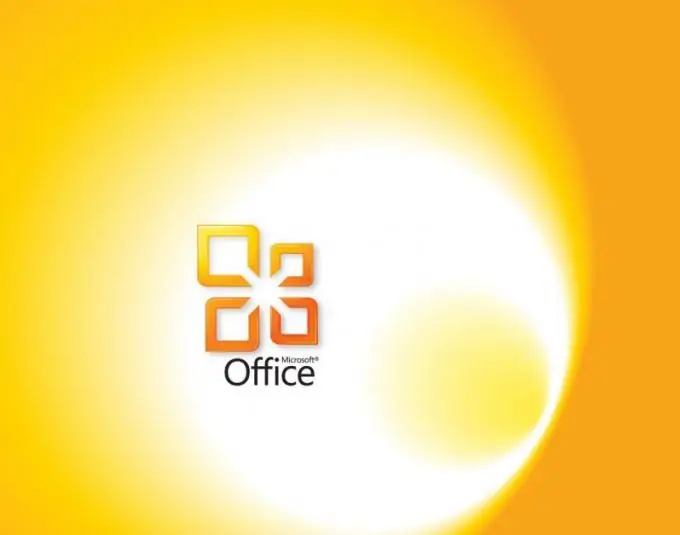
instruksi
Langkah 1
Beli pembaruan untuk lini produk Microsoft Office. Ini dapat berupa versi aplikasi yang sama sekali baru, misalnya, Microsoft Office 10 atau Microsoft Office 2014, dll., atau kumpulan pembaruan untuk versi yang sudah ada - Paket Layanan 1.2. Cari tahu tentang pembaruan terkini di situs web Microsoft, lalu beli versi berlisensi dari perangkat lunak secara online (atau unduh secara gratis, jika tersedia) atau di toko perangkat keras.
Langkah 2
Jalankan file instalasi pembaruan dan ikuti petunjuk di layar. Saat diminta untuk menginstal ulang produk dengan mencopot pemasangan produk saat ini, atau memperbarui sambil mempertahankan data pribadi, pilih opsi kedua. Harap dicatat bahwa versi produk yang diinstal juga harus dilisensikan, jika tidak, pembaruan perangkat lunak dapat ditolak.
Langkah 3
Masukkan kunci lisensi untuk aplikasi di jendela yang muncul. Anda dapat menemukan kode pada kemasan disk yang Anda beli atau dalam dokumen yang menyertai untuk file instalasi yang Anda unduh di Internet. Segera setelah Anda memasukkan kunci, wizard instalasi akan menawarkan untuk mengaktifkan program dengan salah satu dari dua cara - melalui Internet atau melalui telepon.
Langkah 4
Pilih metode aktivasi melalui Internet jika Anda memiliki koneksi jaringan. Program akan secara otomatis mengirimkan permintaan ke server lisensi Microsoft, dan jika sebelumnya Anda telah menentukan kunci yang benar, pemberitahuan akan muncul bahwa aktivasi telah berhasil diselesaikan. Untuk mendaftar melalui telepon, pilih opsi yang sesuai dalam daftar, lalu tunjukkan wilayah tempat tinggal Anda dan hubungi nomor yang ditunjukkan di layar, selesaikan prosedur aktivasi.
Langkah 5
Anda dapat mengaktifkan Office nanti dengan memilih opsi Aktivasi Tertunda. Program ini akan mengingatkan Anda tentang hal itu setiap kali Anda memulainya. Untuk menyelesaikan prosedur, di tab "File", buka bagian "Bantuan" dan pilih "Aktifkan Kunci Produk".






